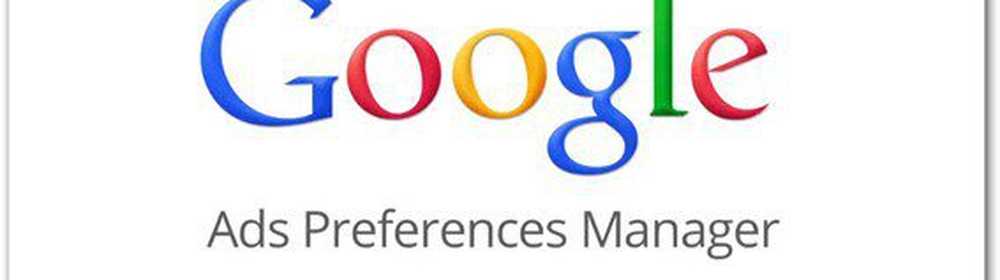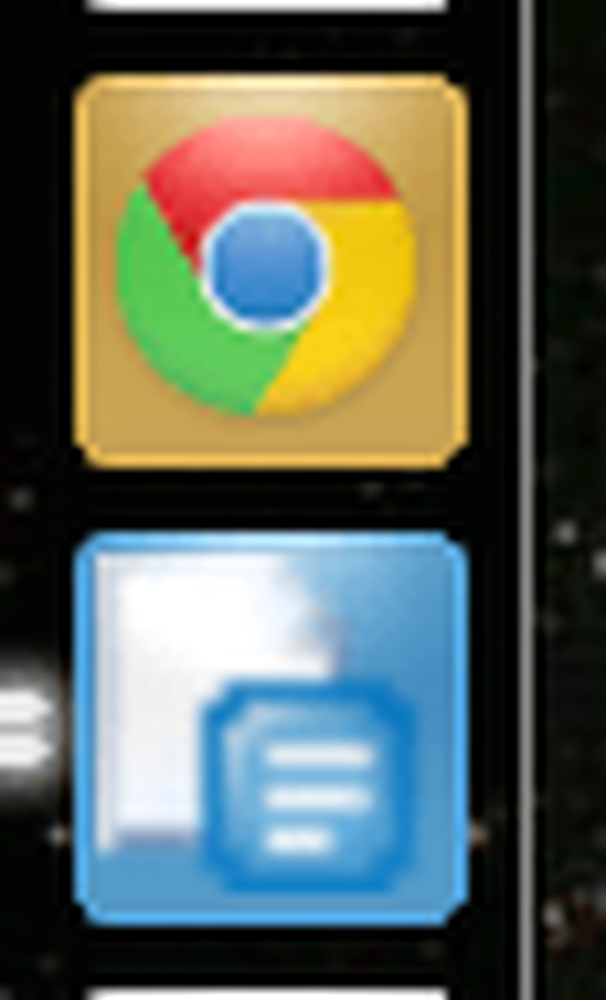Så här knappar du en webbplats till Windows 10 Startmeny med Chrome, Firefox, IE
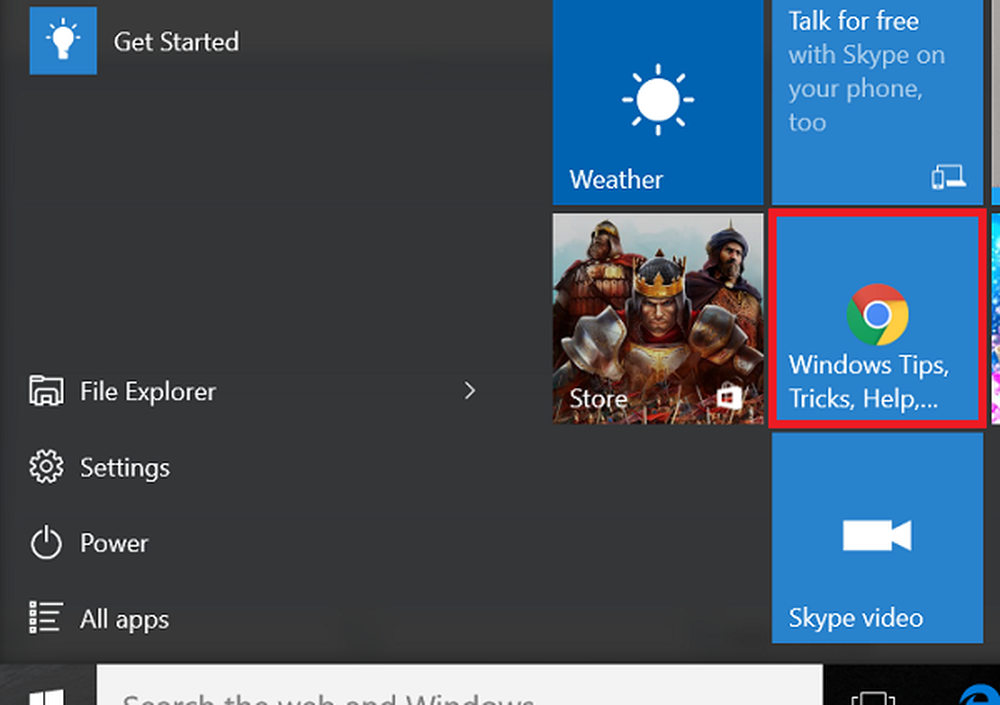
Startmenyn i Windows 10 hjälper dig att göra många saker enklare. Du kan stifta fil, mapp, hemsida genväg till Start-menyn i Windows 10. Det låter dig också ställa in systeminställningen till Start-menyn. Vi vet hur du enkelt kan stifta en webbplats från Microsoft Edge Browser till Start Menu i Windows 10. Att koppla den specifika webbplatsen till Start-menyn är annorlunda för Edge Browser och andra webbläsare. I den här artikeln kommer jag att låta dig veta hur man ska peka på en webbplats med Chrome eller Firefox till Start-menyn i Windows 10. Även om jag använder Chrome-webbläsare som ett exempel i det här inlägget är proceduren dock densamma för Firefox eller Internet Explorer för.
I grund och botten vad du ska göra är att skapa en skrivbordsgenväg på webbsidan på skrivbordet och sedan placera den i mappen Startmeny.
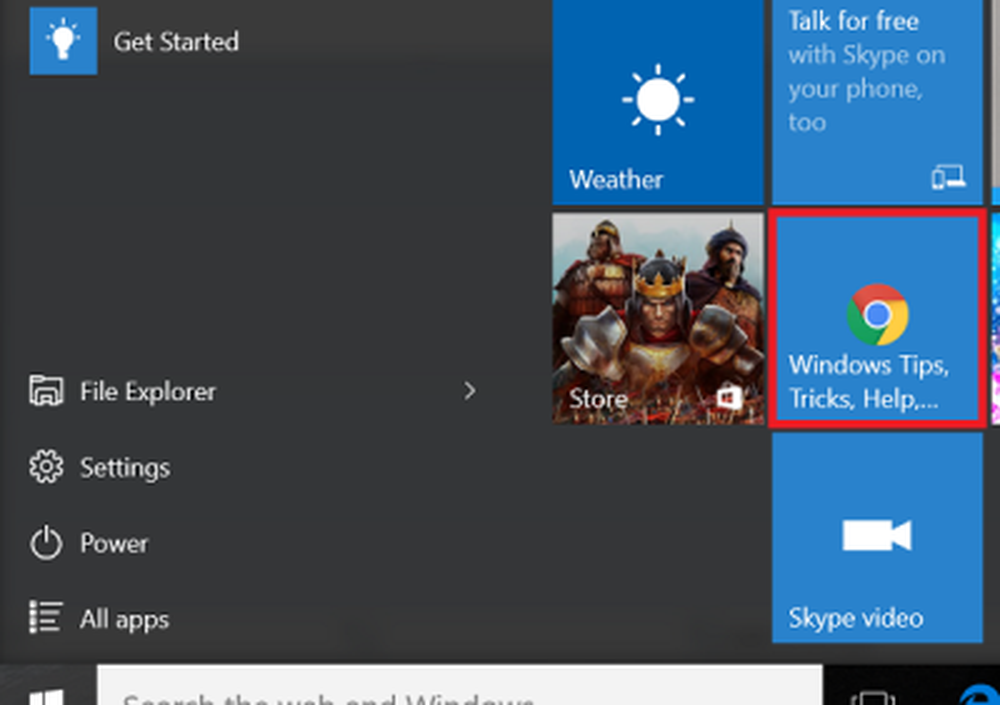
Pin en hemsida till Windows 10 Start-menyn
Om vi vill ha tillgång till en fil eller hemsida väldigt ofta rekommenderas det att stifta det på Start-menyn.
Öppna först webbplatsen i Chrome som du vill peka på Startmeny och vänta tills den är helt laddad. När det är helt laddat kan du se sidikonikonen bredvid adressfältet som framhävt i nedanstående stillbild.
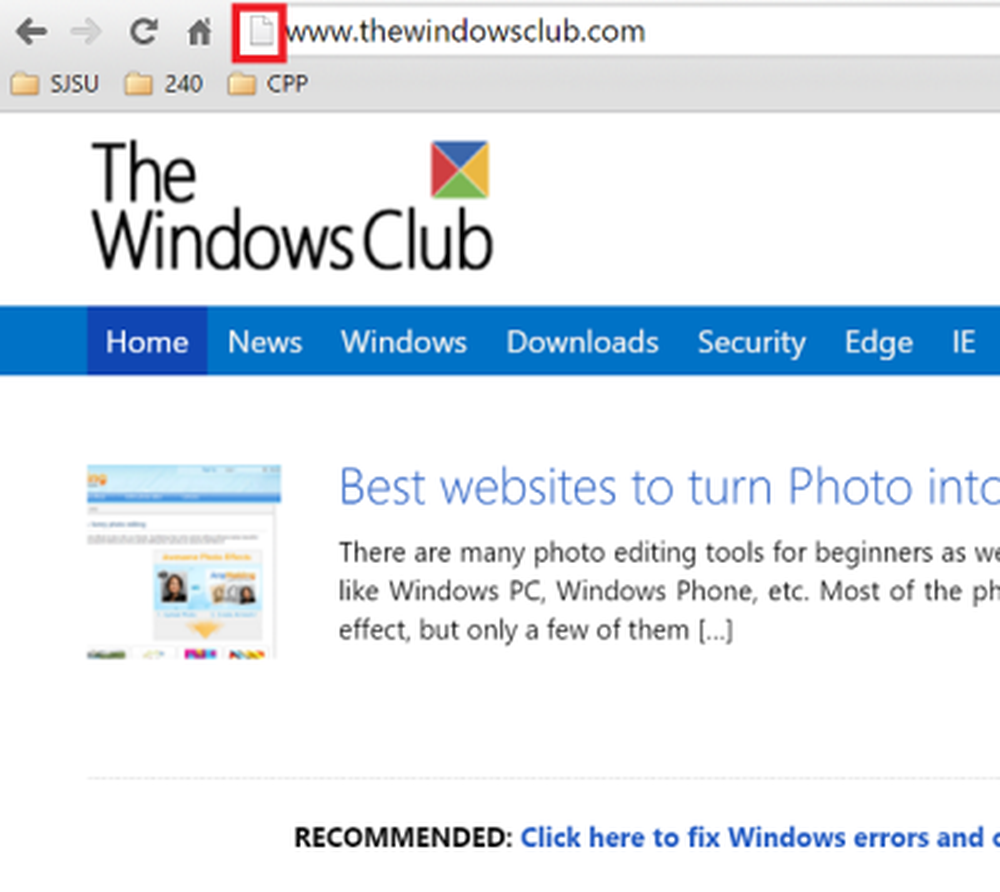
Dra och släpp den här sidan ikonen till skrivbordet. Windows 10 skapar en genväg för den webbplatsen på skrivbordet.
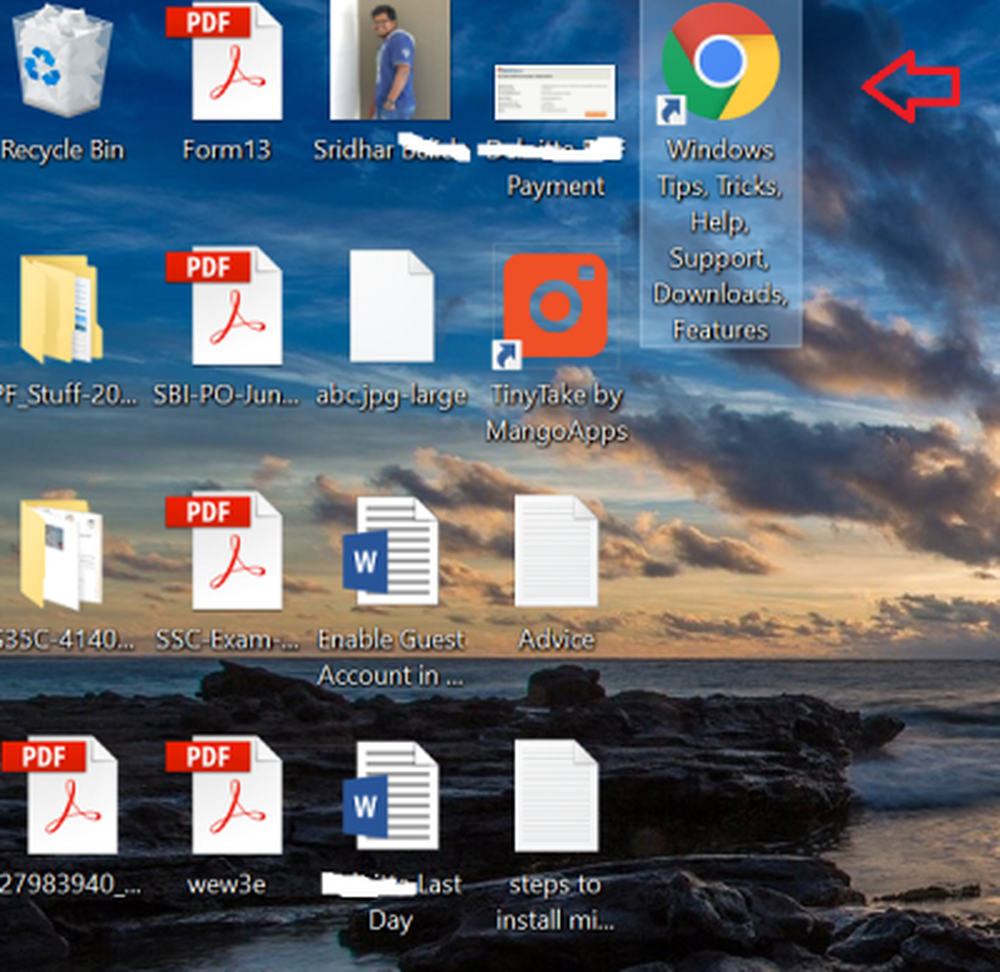
Nu högerklicka på den här genvägen och välj "Kopiera".
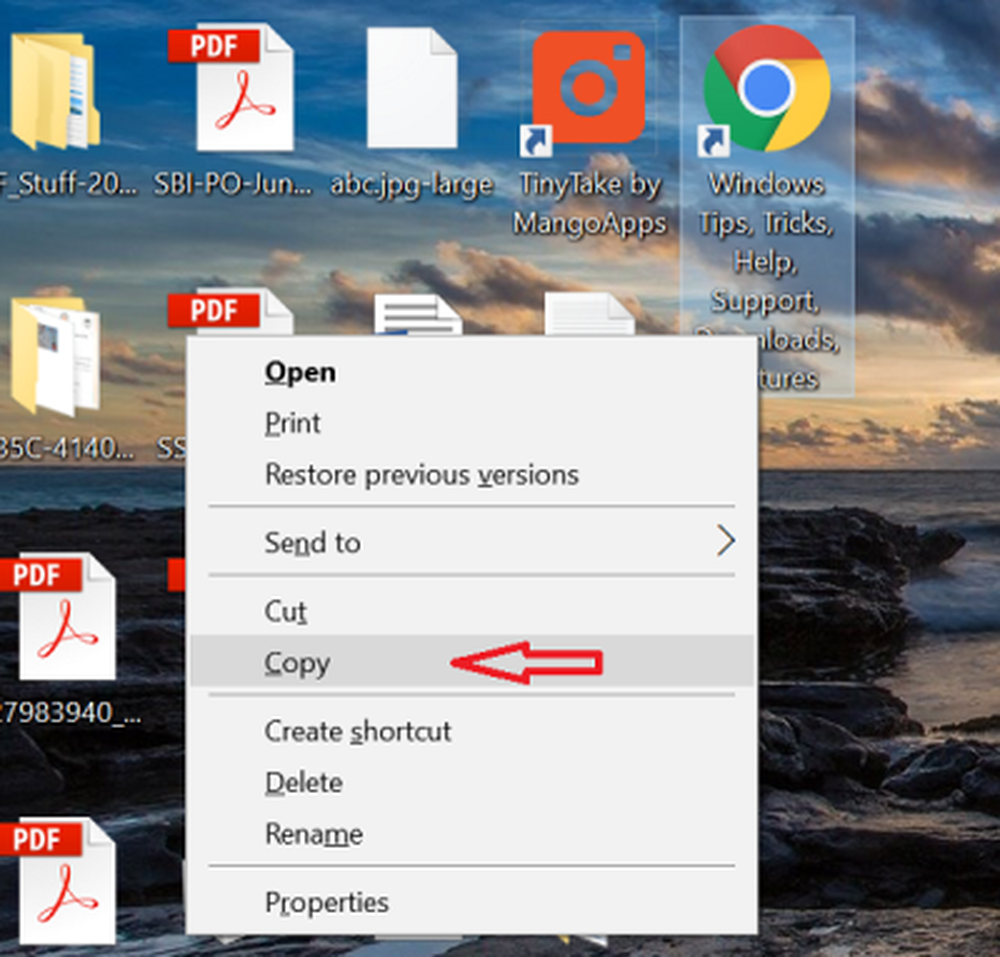
Gå nu till Start-menyn, skriv "Kör" och tryck på Enter. Välj Kör för att öppna den. Du kan till och med trycka på "Win Key + R " att öppna Run.
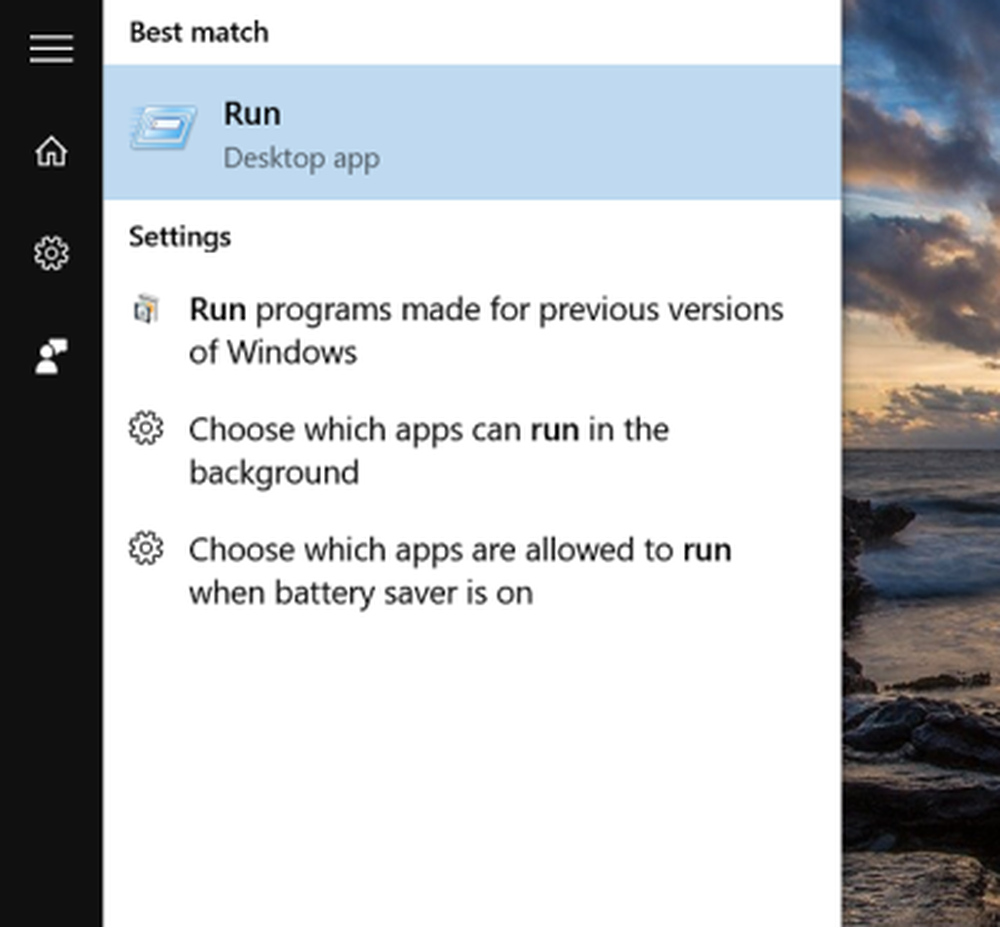
När du öppnat Kör skriver du "skal: program” i fältet och klicka på Enter.
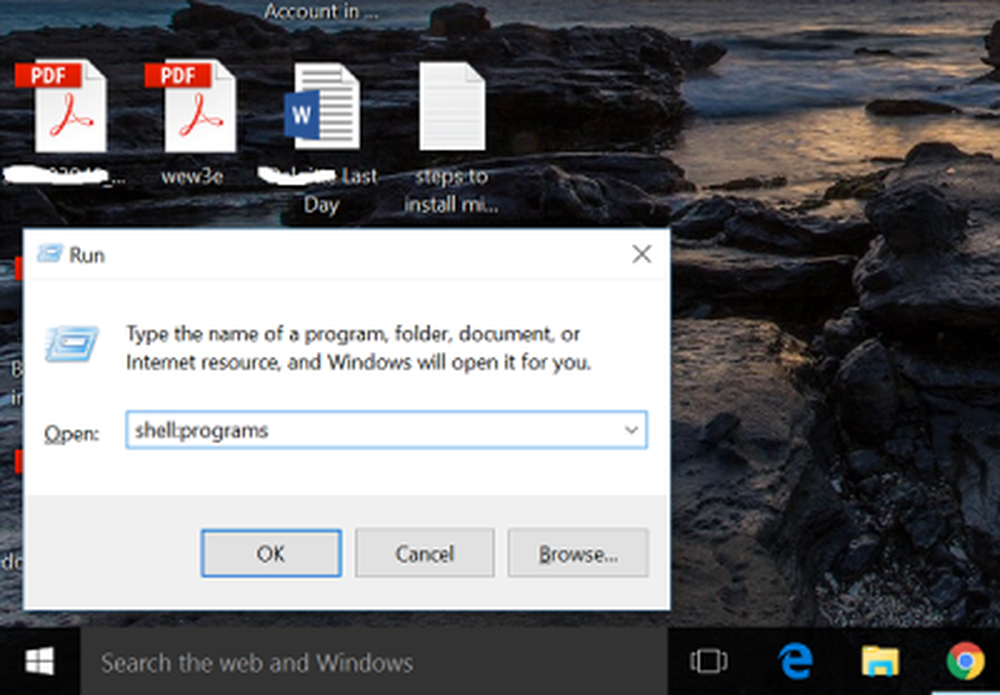
Windows File Explorer öppnas med programmen i Start-menyn. Högerklicka i fönstret och se till att ingen mapp eller ikon har valts när du gör det.

Från alternativen väljer du "Klistra in" och du kan se att den genomsökta webbplatsen klistras in här.
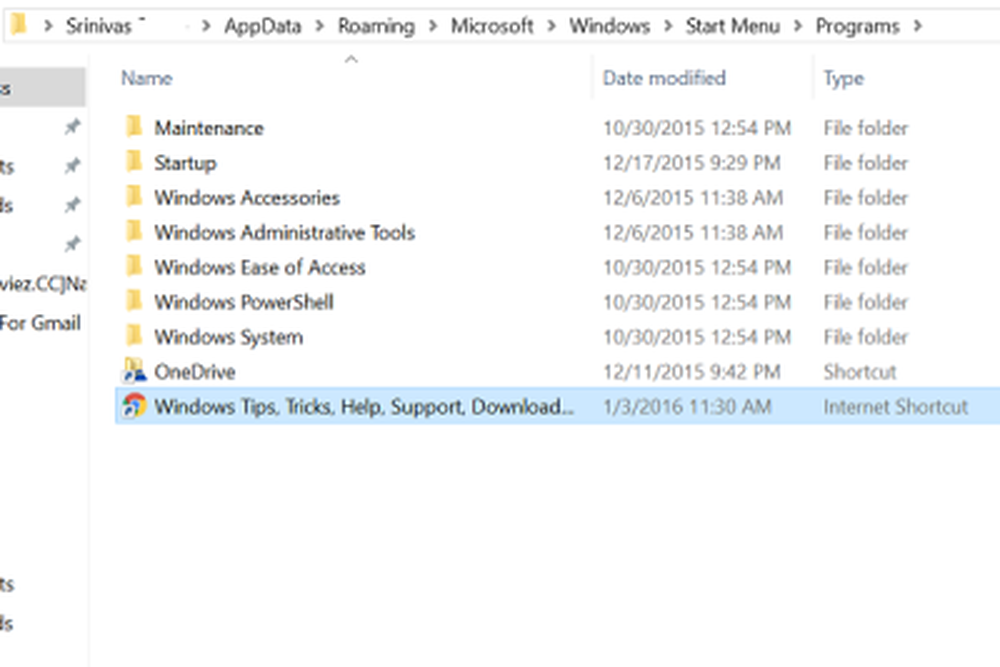
Nu kan du hitta den här ikonen i "Alla Apps" i Start-menyn.
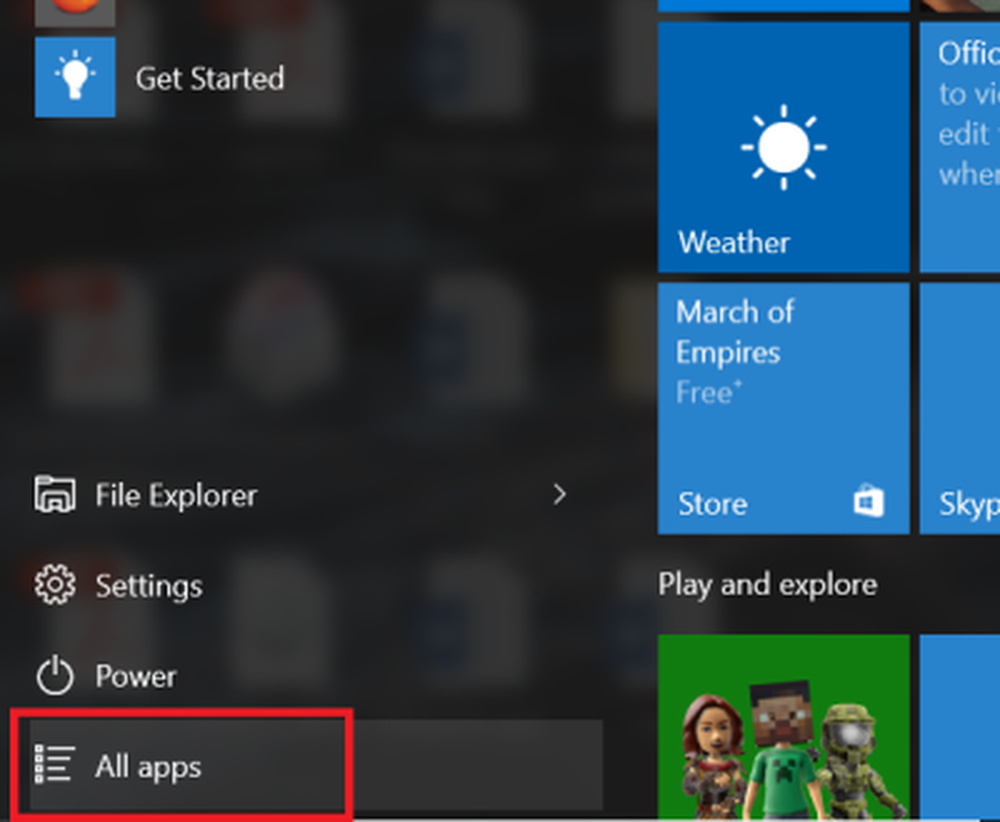
För att se det, klicka på Start-knappen i Windows 10 och klicka på "Alla appar". Där kan du se att din webbplats har fastnat på Start-menyn. Klicka bara på det, och du kommer att omdirigeras till den webbplatsen i Chrome.
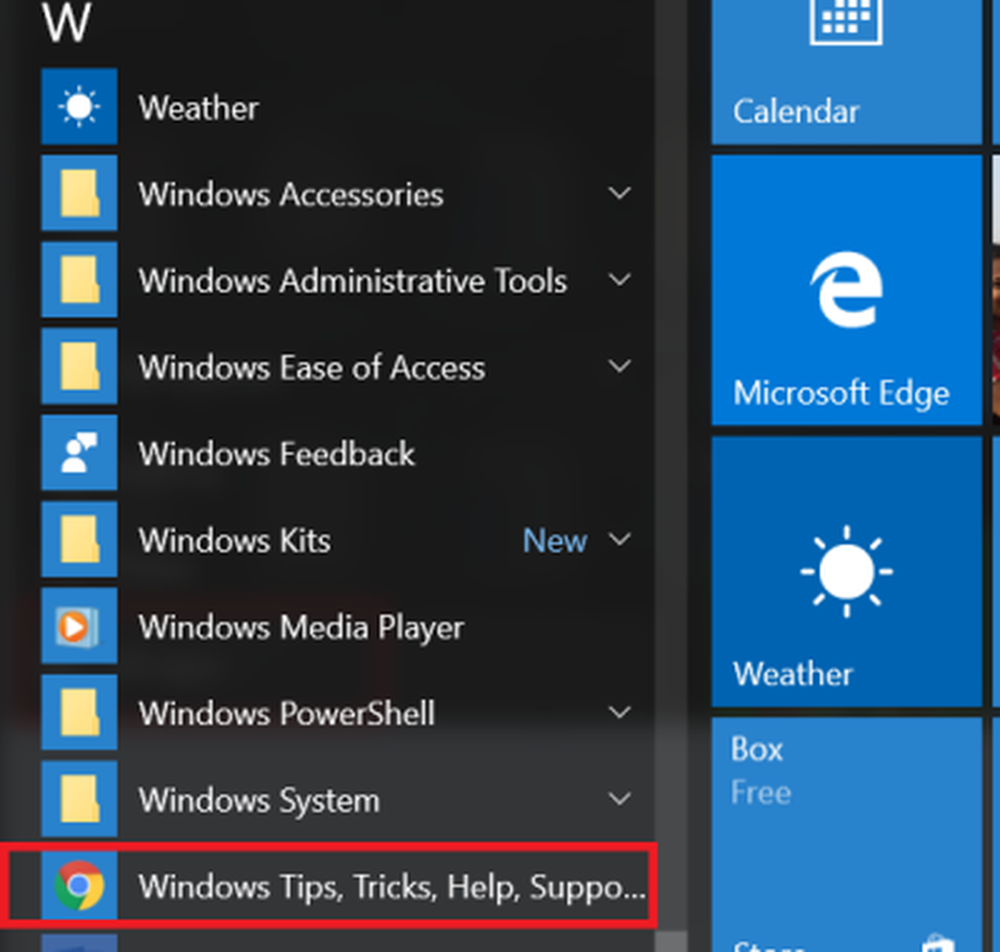
Du kan lägga till dem på plattorna. Välj bara det från App Apps, dra och släpp det från den positionen till plattorna. Med Windows 10 är det enkelt att stifta webbplats från Chrome till Start Menu enkelt.
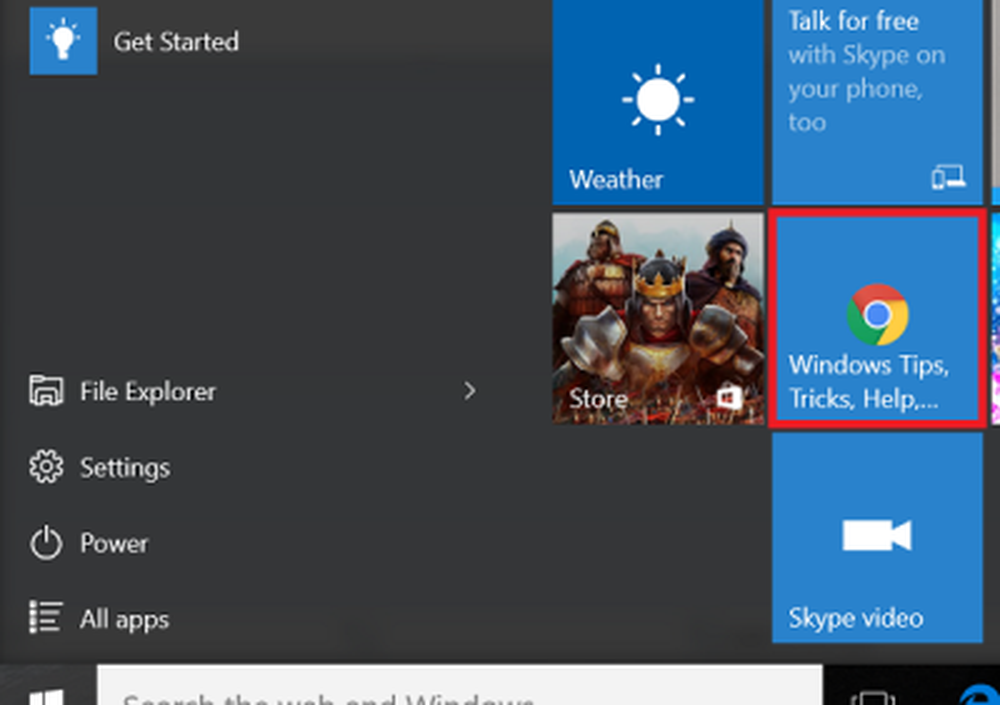
Det här är de steg som ska följas för att stifta webbplats med Chrome, Firefox eller Internet Explorer till Start-menyn i Windows 10.
I Chrome har du ett annat sätt.
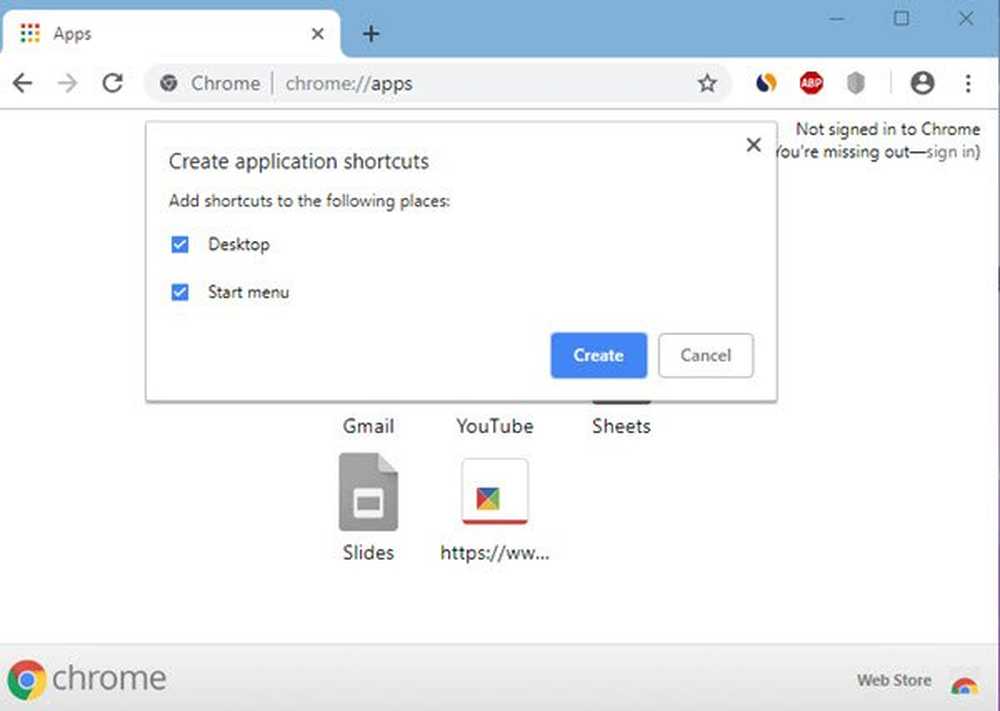
Öppna Chrome, skriv chrome: // appar i adressfältet och tryck på Enter. Dra och släpp den skapade webbplatsens genväg här.
Högerklicka på 0n den och välj Skapa genvägar. Välj sedan vart du vill placera genväg - skrivbord och / eller startmeny.
Om du har något att lägga till, snälla dela med oss genom kommentarer.